AI漫画を始めてみたい!
昨今、画像生成AIの進化に伴い、SNS上でもAIで制作された漫画を目にする機会が増えました!
大抵は画像生成AI+何かしらの既存のキャンパスツールを組み合わせて制作をされているようですが、今日はAI漫画専用のキャンパスツールとして公開されている「Anifution」を紹介いたします!
■Anifusionのイメージは以下の開発者ポストの動画をご参照ください!
<最初に結論!>
■Anifusionはブラウザ上で、コマの配置やAIイラストの生成をまとめてできるキャンパスツールです!
■無料でお試し利用可能!全ての機能を利用するには有料プランの加入が必要です。
■吹き出しやセリフの入力も出来る様になりました!日本語にも対応しています!
Anifusionとは?
AI漫画を制作できるキャンパスツールです!
昨今、AI画像生成を利用した「漫画」の制作が流行の兆しを見せていますが、AnifusionはAI漫画を制作する事に特化したキャンパスツールです!
■ブラウザ上で動作し、コマ(パネル)や絵をキャンパス上に並べる事ができます!
■絵はAIによる完全自動生成です!
■背景の削除やポーズの指定、バリエーションの作成等…色々と多機能となっております!
■吹き出しやセリフの追加も可能で、日本語にも対応しています!
料金体系について
現時点では無料で100Creditsが付与されます。
有料はサブスクリプションになっていて、月額$20で全ての機能にアクセスができるようです。
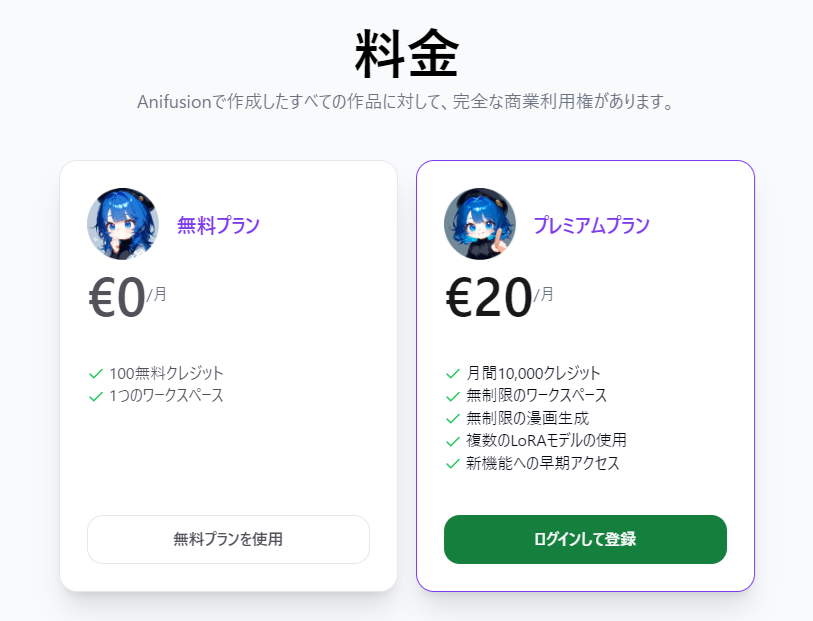
有料プランの加入は右上の設定マークから、」登録する事ができます!
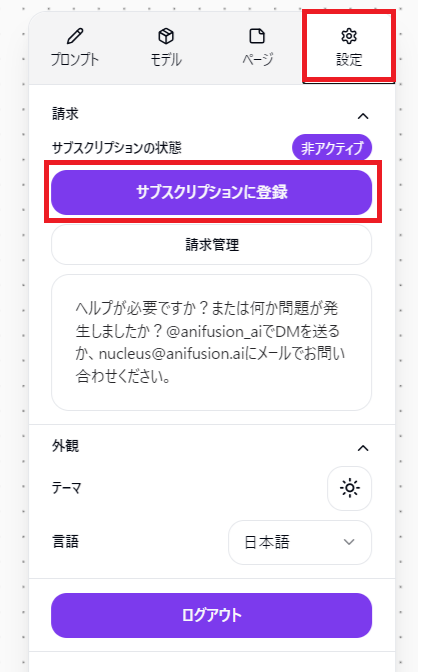
公式アカウントまとめ
■公式HPはこちらから!

■開発者様 Xアカウントはこちらから!
■公式Xアカウントはこちらから!
Anifusion 始め方
ログイン/登録方法
公式HPにアクセス後、メーラアドレスを登録またはGoogleアカウントでSign Inができます。

最初に使い方のガイドを選択すると、簡単な説明に続きます。
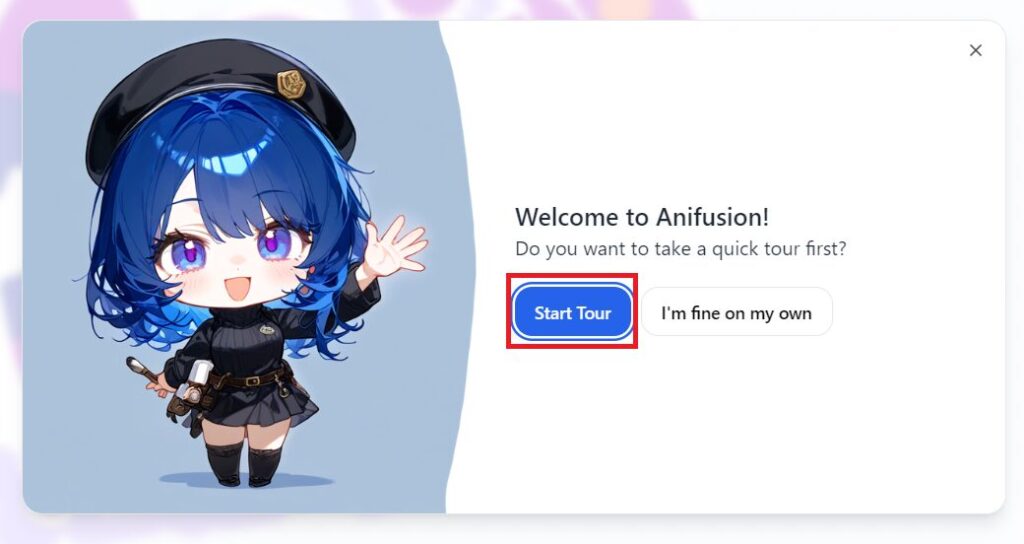
内容自体は以下の開発者様のXポストにも掲載がございました。
Anifusion 使い方
キャンパスにパネル(コマ)を追加する
左のツールバーより、「パネルマーク」をクリックし、コマの形(Square/Wide/Long)を選択します。
その後、任意の場所にカーソルを合わせてクリックすると、パネルをキャンバスに追加できます。
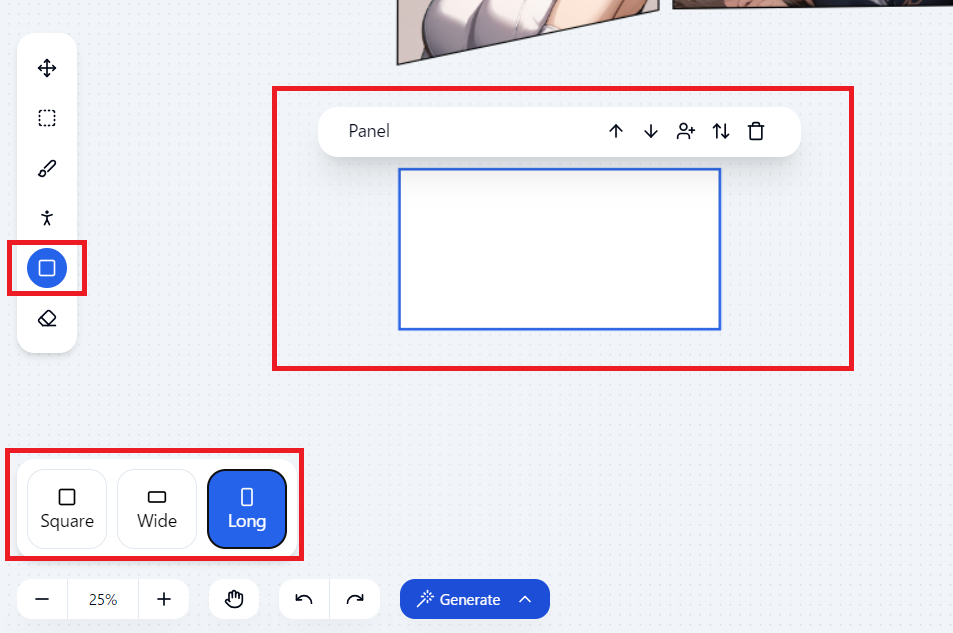
パネルの形は「角」をクリックしたままマウスを動かすと、自由に大きさを調整することができます。
パネル内に絵を追加する
パネル内に絵を追加したい時は、対象のパネルを選択し、パネルアクションから「画像を追加」をクリックします。
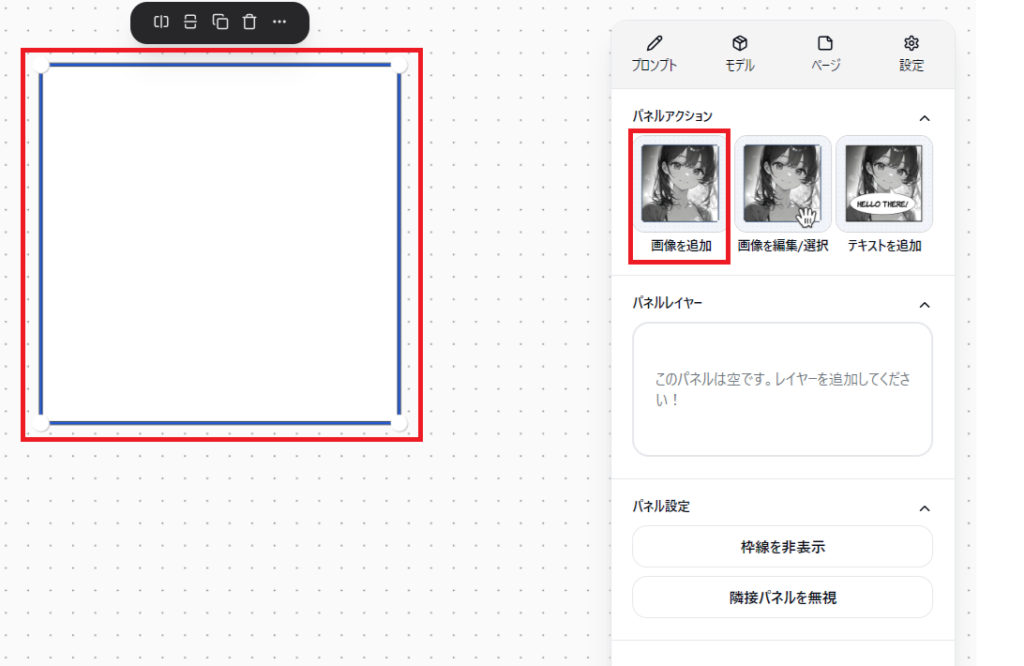
生成したいが画像のイメージをプロンプト欄に入力します。
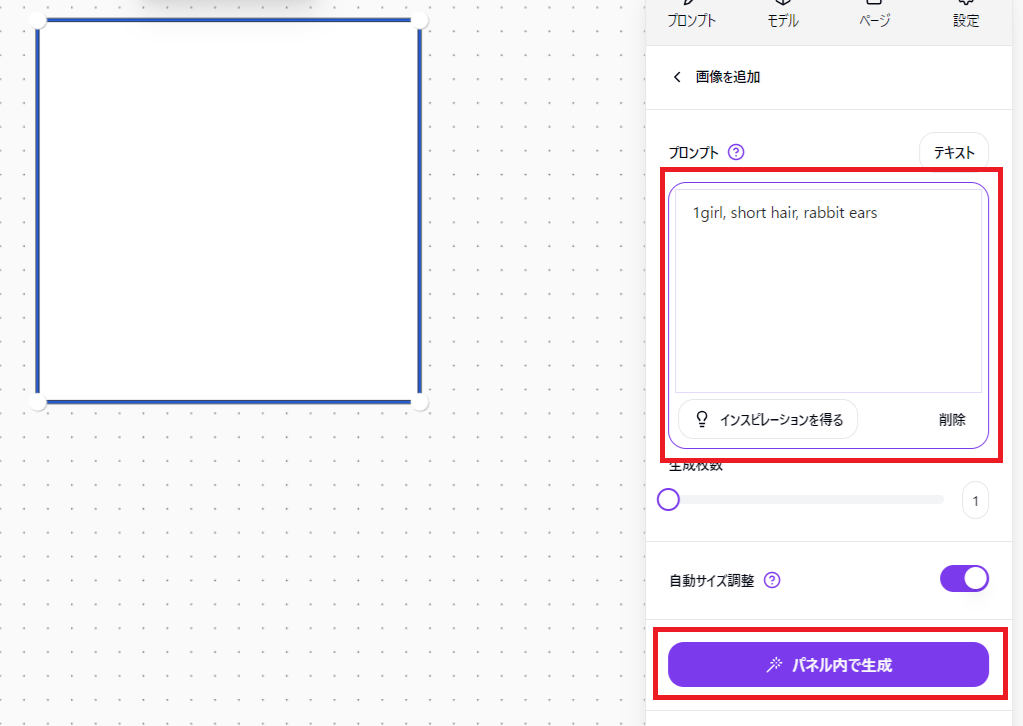
生成後、以下の様にパネル内に絵が追加されます
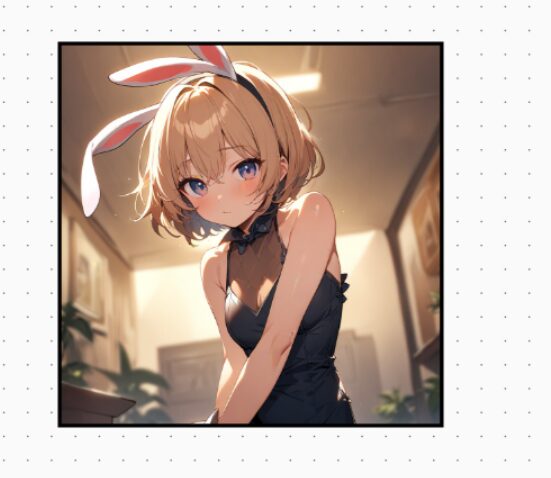
パネルアクションではその他に、生成した画像を編集したり、テキストを追加させたりすることができます。
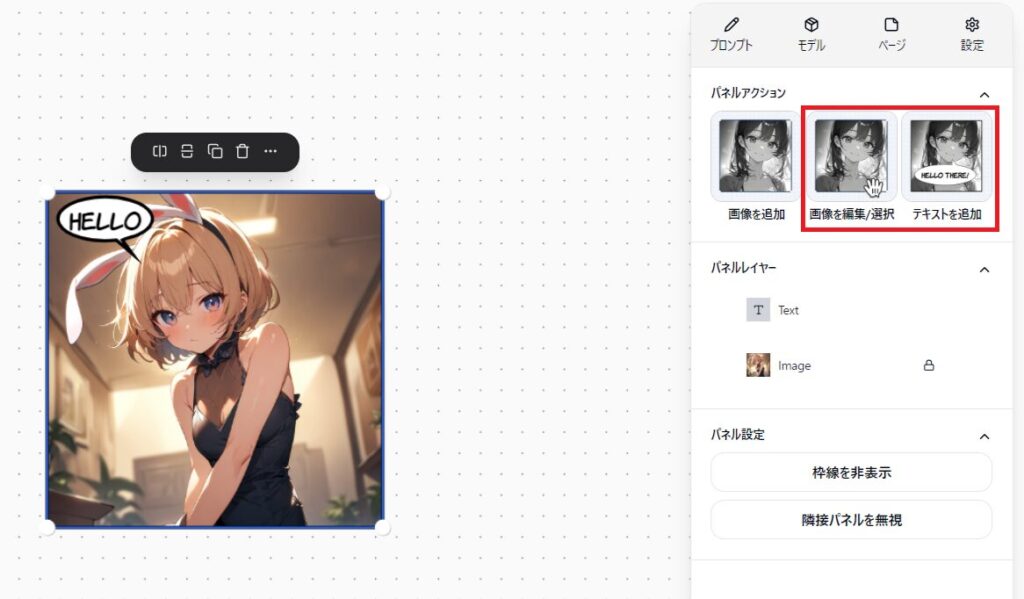
パネル外に絵を追加する
パネル外に絵を追加したい場合は、キャンパス上のパネル以外の部分をクリックし、「プロンプト」に絵の特徴を指定し、画面下にある「生成」をクリックします。
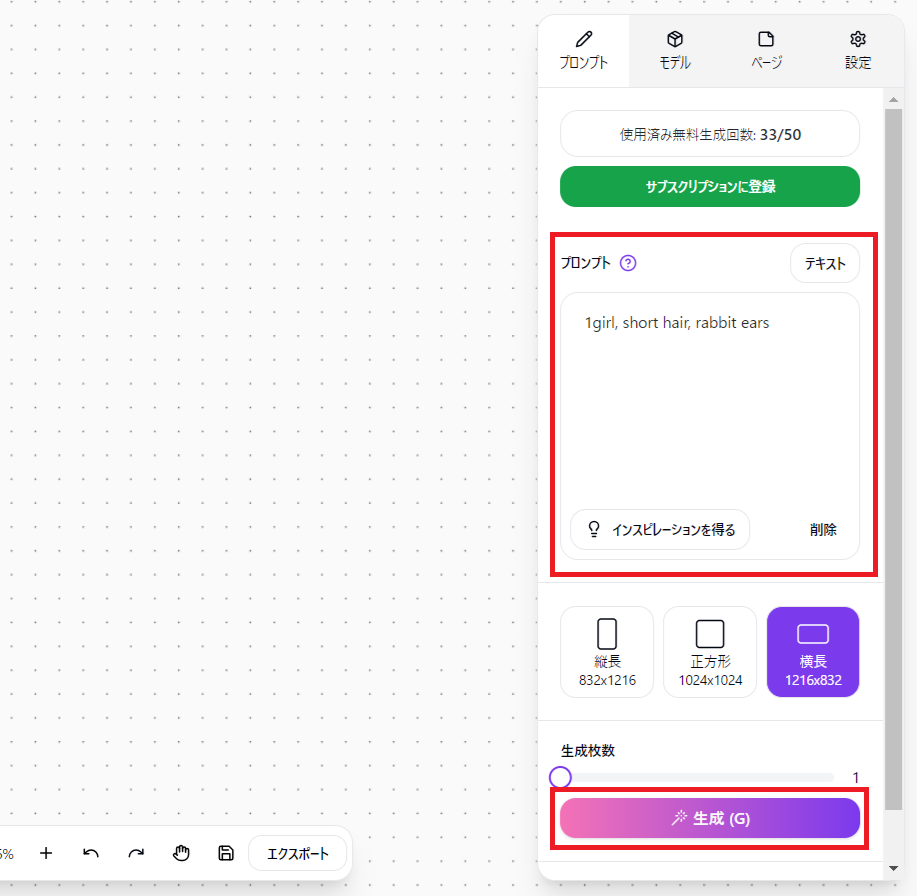
すると、以下の様にパネル外に絵を追加する事もできます。
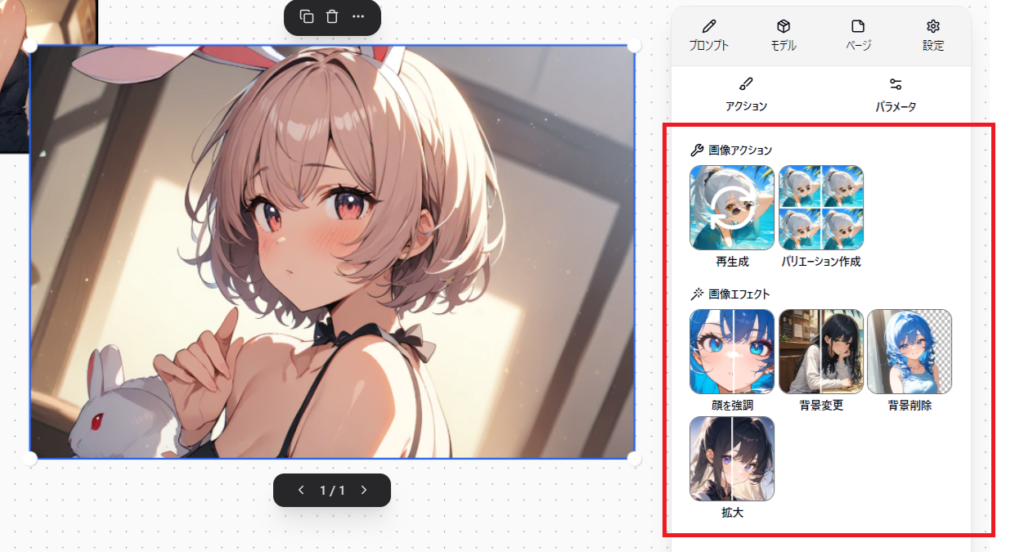
吹き出しやセリフを追加する
左のメニューから「T」マークをクリックし、左下から「Text」や「Box」「Bubble」を選択してキャンパスの任意の場所をクリックします。
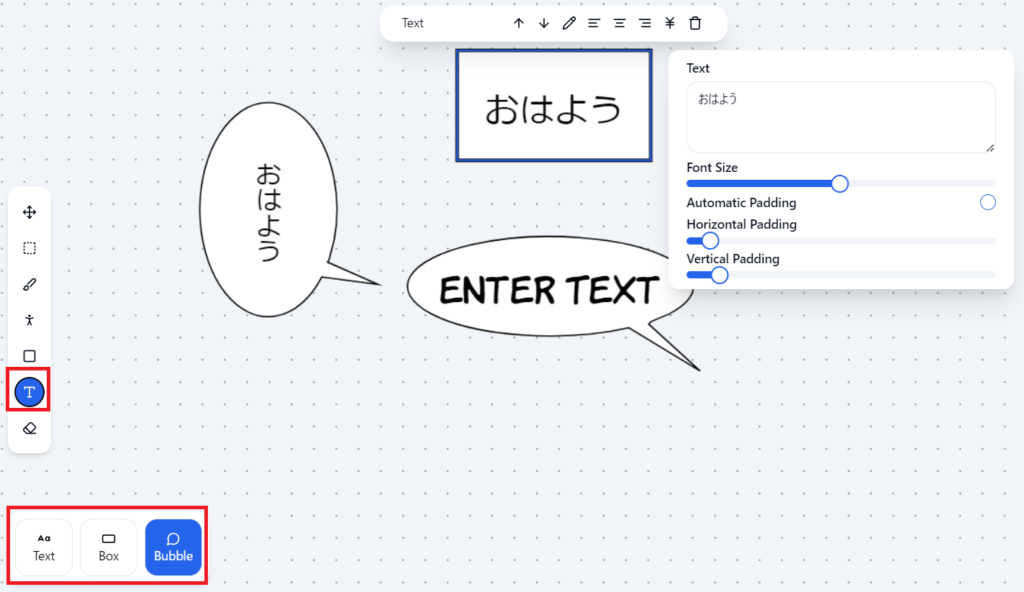
吹き出しの右側に表示されているメニューにて、Textの入力や吹き出しの形の調整が可能です。
また、上部にある「\」マークで文字の縦書きと横書きの切り替えができます。
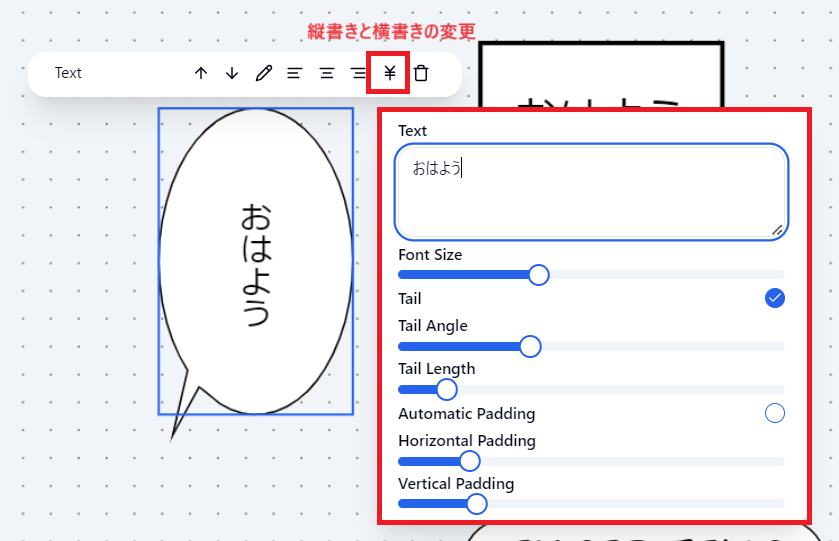
絵心なくてもマンガが作成できるサービスなら?
レボコミであなたのストーリーをマンガにしよう!
生成AIでの漫画制作は色々と制約も多いので、本格的な漫画を製作するならレボコミもオススメです!
<レボコミとは!>
■月額2万円から専門知識や絵の技術がなくてもマンガが作成できる!
■自社利用・他社利用・商用利用すべて自由!
■HP、採用、集客、広告、SNS、資料作成、マニュアルやセミナー資料向け!
\登録不要でまずは資料請求もできます!/
まとめ
最後までご覧になって頂きありがとうございます!
本日のポイント
■Anifusionはブラウザ上で、コマの配置やAIイラストの生成をまとめてできるキャンパスツールです!
■無料でお試し利用可能!全ての機能を利用するには有料プランの加入が必要です。
■吹き出しやセリフの入力も出来る様になりました!日本語にも対応しています!
オススメ記事
本ブログでは様々なAIツールに関する記事を公開させて頂いております。
良かったら他の記事もご覧になって頂けると幸いです。

What is モヘロー
主にAIやNFTに関する活用を紹介するブログを書いています。
Xで発信もしているので、良かったらフォロー頂けると嬉しいです。アカウントはこちらから


コメント